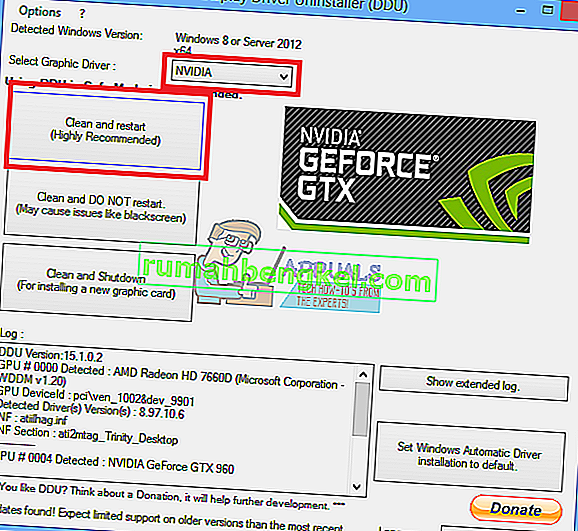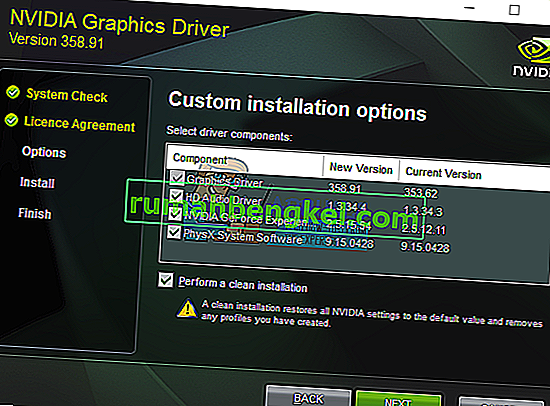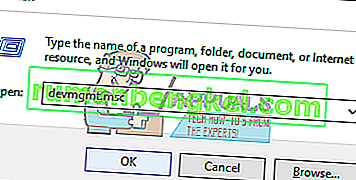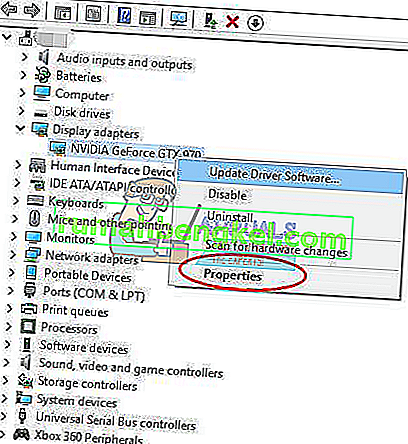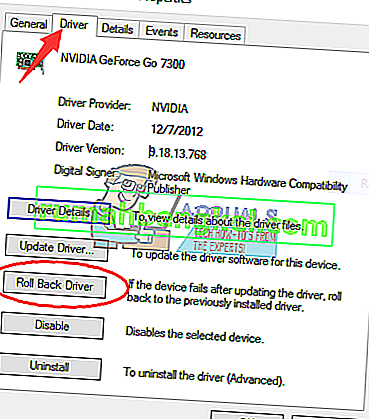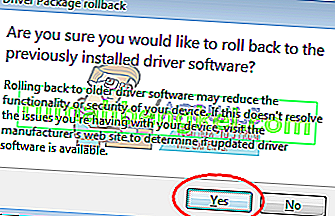NVIDIA 그래픽 카드 사용자는 종종 이전 설치로 돌아 가야하는 문제에 직면합니다. 이 기사에서는 현재 드라이버에서 직면 한 문제를 방지하기 위해 이전 버전의 NVIDIA 그래픽 카드 드라이버로 롤백하는 방법을 보여줍니다.
디스플레이 드라이버 유틸리티 (DDU)를 사용하고 NVIDIA 웹 사이트에서 이전 빌드를 가져 오는 방법과 마지막으로 Windows 장치 관리자를 사용하여 롤백하는 두 가지 방법이 있습니다.
이 문서의 두 가지 방법 중 하나를 사용하면 그래픽 드라이버의 마지막 작동 버전으로 돌아갈 수 있습니다.
방법 1 : 디스플레이 드라이버 유틸리티 사용
- 여기에서 PC 용 NVIDIA 드라이버의 마지막 작동 버전을 다운로드하십시오. 옵션 1 : 수동으로 드라이버 찾기 에서 그래픽 카드 드라이버를 검색합니다 . 그래픽 카드 유형, OS 및 기타 필수 정보를 제공 한 다음 검색 을 클릭해야합니다. 드라이버 및 버전 목록이 제공되고 롤백에 가장 적합한 버전을 선택하고 다운로드합니다.
- 디스플레이 드라이버 제거 유틸리티 (DDU)를 사용하여 기존 및 이전 NVIDIA 그래픽 드라이버 및 관련 소프트웨어를 모두 제거합니다. 그것은 안전 모드에서이 작업을 수행하는 것이 좋습니다 도 (방법 1 참조)
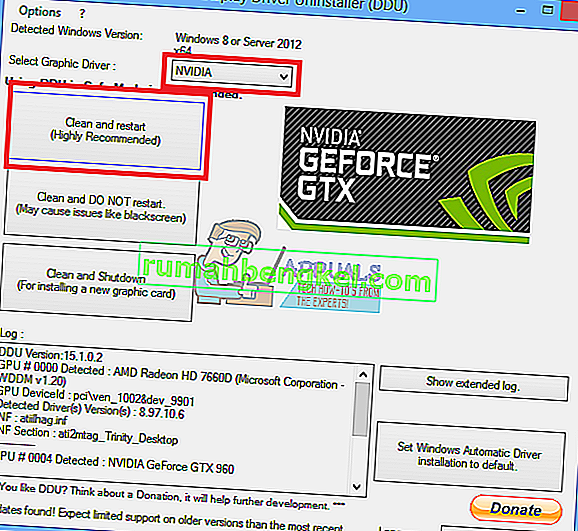
- 첫 번째 단계에서 다운로드 한 드라이버를 설치하십시오. 실행 파일을 시작하고 설치하는 동안 사용자 지정 (고급) 을 선택 하고 새로 설치 수행을 선택 합니다 . 이렇게하면 이전 설치를 추가로 삭제 한 다음 최신 작동 버전을 설치합니다.
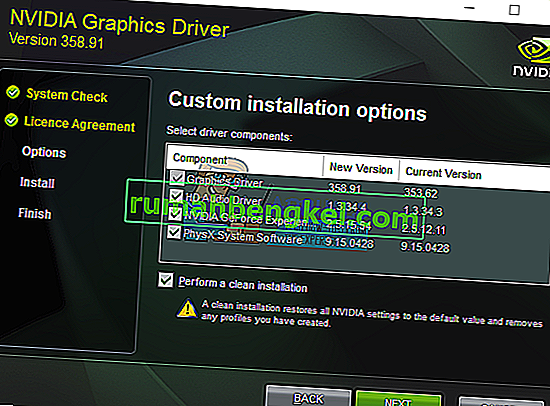
- PC를 다시 시작하여 설치를 완료 한 다음 문제가 발생한 이전 작업을 수행해보십시오.
방법 2 : 장치 관리 콘솔 사용
다음 단계에 따라 Windows 내장 유틸리티를 사용하여 결함이있는 드라이버를 롤백 할 수도 있습니다.
- Windows + R 키를 누르고 devmgmt를 입력 합니다. msc . 그러면 장치 관리 콘솔이 열립니다. Windows 8 이상에서는 Windows + X 키를 누르고 장치 관리자를 선택 합니다.
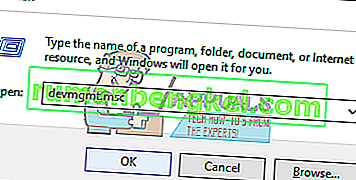
- 장치 관리자에서 디스플레이 어댑터를 확장 하고이 범주 아래의 NVIDIA 어댑터를 마우스 오른쪽 버튼으로 클릭 한 다음 속성 을 클릭하고 드라이버 탭 을 클릭합니다 .
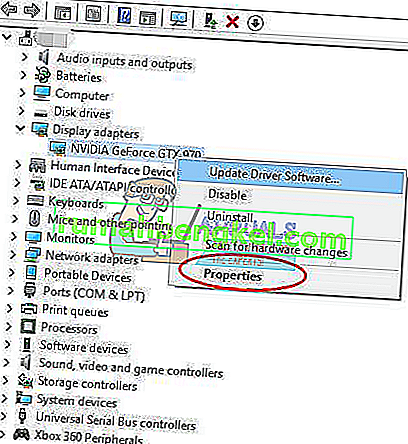
- 드라이버 탭 에서 드라이버 롤백을 클릭 합니다.
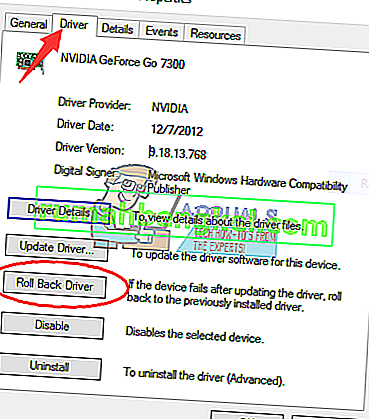
- 확인 대화 상자가 나타나면 예 를 클릭 하여 롤백을 확인합니다. 이 프로세스가 완료되면 컴퓨터를 다시 시작하여 변경 사항을 완전히 적용하십시오.
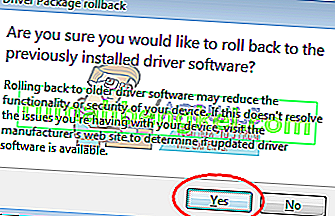
- 이제 문제가 발생한 이전 작업을 수행하여 롤백이 실제로 작동하는지 확인하십시오.